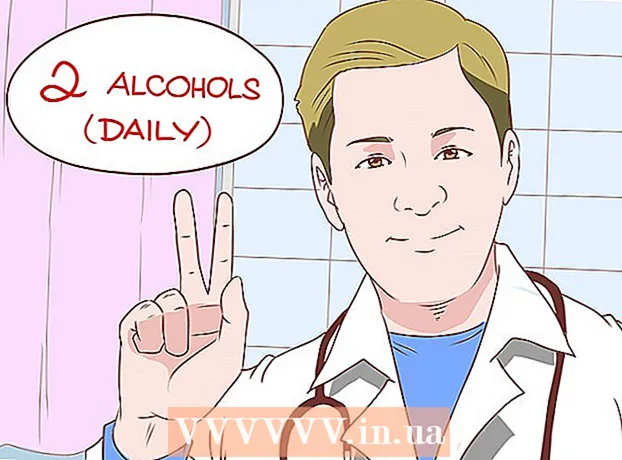Údar:
Randy Alexander
Dáta An Chruthaithe:
25 Mí Aibreáin 2021
An Dáta Nuashonraithe:
1 Iúil 2024

Ábhar
Ligeann r-léitheoir Kindle (r-léitheoir) Amazon duit leabhair, cáipéisí agus irisí a íoslódáil ar líne ag baint úsáide as do chuntas cláraithe ar shuíomh Gréasáin Amazon. Uaireanta bíonn tú ag iarraidh leabhair a scriosadh i do leabharlann nó i do ghléas toisc nach bhfuil siad úsáideach duit a thuilleadh, nó má theastaíonn uait gach rud ar an bhfeiste a cailleadh a scriosadh. Cibé cúis a scriosann tú leabhair ó do Kindle, tá cúpla rud is féidir leat a dhéanamh:
Céimeanna
Modh 1 de 4: Scrios leabhair ón leabharlann ábhair
- Téigh go dtí an chuid “Bainistigh d’Ábhar agus d’Fheistí”. Chun leabhar a scriosadh go buan ó leabharlann ábhair Kindle, níl le déanamh agat ach cuairt a thabhairt ar an leabharlann ábhair ar líne ar shuíomh Gréasáin Amazon. Oscail do bhrabhsálaí gréasáin chun tosú.
- Is féidir leat rochtain a fháil ar an rannán ábhar agus feistí ar líne trí chuairt a thabhairt ar an suíomh Gréasáin: https://www.amazon.com/mycd
- Caithfidh rochtain a bheith agat ar chuntas cláraithe chun an chuid seo a rochtain.
- Déan cinnte go bhfeiceann tú “Do Ábhar”. Tar éis duit rochtain a fháil ar do chuntas, feicfidh tú rannán darb ainm "Do Ábhar." Má fheiceann tú mír eile ina ionad, ní gá ach cliceáil ar an gcnaipe “Do Ábhar” chun liosta de na doiciméid go léir i do leabharlann a fheiceáil.
- Roghnaigh an leabhar is mian leat a scriosadh. Feicfidh tú boscaí bána ar thaobh na láimhe clé den scáileán faoin gcolún “Roghnaigh”. Tá bosca bán den sórt sin ag gach líne chun tú a chliceáil ar an leabhar. Cliceáil sa bhosca folamh don leabhar is mian leat a scriosadh.
- Cliceáil ar an gcnaipe scriosadh. Ar bharr na láimhe clé den liosta, feicfidh tú cnaipe oráiste “Deliver” agus cnaipe oráiste-buí eile “Scrios”. Cliceáil le do thoil ar an gcnaipe "Scrios" chun na leabhair a roghnaigh tú a scriosadh.
- Deimhnigh gur mian leat na leabhair roghnaithe a scriosadh. Beidh ort a dhearbhú go dteastaíonn uait an leabhar a scriosadh trí chliceáil ar an gcnaipe "Tá, scrios". Caithfidh tú an cnaipe a bhrú chun an doiciméad a scriosadh go buan ón leabharlann.
- Beidh bosca dialóige eile le feiceáil ag deimhniú na ndoiciméad a scriosadh tú díreach. Brúigh an cnaipe "OK" le do thoil nuair a fheiceann tú é agus beidh an bosca dialóige imithe.

Sioncrónú feiste. Chun an leabhar a scriosadh tú díreach as do leabharlann Kindle ar do ghléas a bhaint, níl le déanamh agat ach an gléas a shioncronú. Chun seo a dhéanamh, ní mór duit:- Oscail feidhmchlár léitheoireachta Kindle trí chliceáil ar dheilbhín Kindle ar scáileán do ghléis.
- Ansin, cliceáil ar na trí ponc ar thaobh na láimhe deise ar barr an scáileáin.
- Is é an chéad chnaipe chun tú a roghnú ná “Sync & Check for Items”. Cliceáil an cnaipe seo agus scriosfar an leabhar.
Modh 2 de 4: Scrios leabhair ó ghléas Kindle

Téigh go dtí an príomhscáileán (Baile). Téigh go dtí príomhscáileán Kindle trí chliceáil ar dheilbhín an tí dubh agus bán. Ón scáileán baile, is féidir leat rochtain a fháil ar do leabharlann Kindle ar fad tríd an scáileán a fhilleadh suas agus síos.
Aimsigh teideal an leabhair a theastaíonn uait a scriosadh. Trí an scáileán a bhogadh suas agus síos, gheobhaidh tú teideal an leabhair a theastaíonn uait a bhaint. Mura bhfeiceann tú é, cliceáil an deilbhín gloine formhéadúcháin ag barr na láimhe deise den scáileán. Is féidir leat ainm nó eochairfhocal a iontráil chun teideal an leabhair a fháil ar an bhfeiste.

Brúigh agus coinnigh teideal chun scriosadh. Nuair a bheidh an leabhar is mian leat a scriosadh aimsithe agat, brúigh an deilbhín le do mhéar agus coinnigh é go dtí go bhfeicfear an roghchlár (barra roghnúcháin). Coinnigh ar feadh cúpla soicind chun go mbeidh an barra roghchláir le feiceáil ar an scáileán. Beidh cúpla rogha ar fáil duit, lena n-áirítear an cnaipe “Bain as an bhfeiste”.- Cliceáil ar an gcnaipe "Bain as an bhfeiste". Brúigh an cnaipe seo chun an leabhar ar do ghléas Kindle a scriosadh.
- Cuimhnigh, tar éis duit an leabhar a scriosadh ar do ghléas Kindle, go bhfanann a ábhar sa Cloud (seirbhís stórála scamall). Ciallaíonn sé sin gur féidir leat leabhair a íoslódáil níos déanaí más mian leat.
Modh 3 de 4: Leabhair a stóráil ar Kindle
Cas air Kindle. Téigh go dtí an scáileán baile, cliceáil deilbhín Kindle. Tá an deilbhín seo dubh agus tá cruth tí beag bán air.
- Is féidir leat do ghléas a chasadh air tríd an eochair thosaigh a choinneáil síos. Agus an Kindle i dtreoshuíomh portráid, brúigh agus coinnigh an eochair tosaigh ar feadh cúpla soicind. Casfar an Kindle air tar éis duit an eochair a scaoileadh.
Úsáid an rialtóir 5-bhealach (painéal nascleanúna) chun an leabharlann a nascleanúint. Nuair a aimsíonn tú an teideal a theastaíonn uait a bhaint, déan cinnte go bhfuil an ceann a roghnaíonn tú aibhsithe i gcló trom dubh.
Brúigh an tsaighead cheart ar an rialtóir 5 bhealach. Feicfidh tú liosta roghanna le feiceáil. Ag bun an liosta tá an cnaipe “Bain as Gléas”. Úsáid an painéal rialaithe chun nascleanúint a dhéanamh chuig an gcnaipe seo. Nuair atá tú cinnte go dteastaíonn uait an leabhar a chartlannú, brúigh an cnaipe i lár an phainéil rialaithe chun “Bain as Gléas” a roghnú.
- Nuair a bheidh sé i gcartlann, is féidir an leabhar a athlódáil. Tá stóráil chomh simplí le scriosadh as do Kindle ach do chuid faisnéise ceannaigh agus íoslódála a choinneáil.
- Athchóirigh leabhair chartlainne trí dul chuig "Míreanna Cartlainne" ar do scáileán Kindle. Scrollaigh an scáileán go dtí go bhfeiceann tú an teideal atá ag teastáil, brúigh an cnaipe i lár an phainéil chun ábhar a luchtú arís.
Modh 4 de 4: Scrios cuntas Kindle ar Amazon
Smaoinigh ar do chuntas a scriosadh. Má chailltear nó má goideadh do ghléas, is é díchlárú do chuntas feiste Amazon an bealach is fearr lena chinntiú nach bhfuil do leabhar ann ar an bhfeiste sin níos mó. Is rogha maith é seo freisin má tá sé ar intinn agat trealamh a dhíol.
- Cuimhnigh, tar éis do ghléas a dhíchlárú, scriosfar leabhair Kindle agus ní bheidh siad infheicthe gan do chuntas a athchlárú.
- Téigh go dtí an roinn “Bainistigh d’Ábhar agus d’Fheistí”. Trí dul os cionn an chuntais, feicfidh tú an cnaipe “Bainistigh d’Ábhar agus d’fheistí”. Ní mór duit síniú isteach i do chuntas chun an chuid seo a iontráil.
- Is féidir leat rochtain a fháil freisin ar an rannán ábhar agus feistí ar líne trí chuairt a thabhairt ar an suíomh Gréasáin: https://www.amazon.com/mycd
- Roghnaigh an cluaisín "Do Ghléasanna". Tar éis duit logáil isteach i do chuntas, cliceáil ar "Do Ghléasanna". Nuair a shroicheann tú an suíomh, feicfidh tú liosta de na gairis atá cláraithe le do chuntas.
- Roghnaigh feiste. Roghnaigh an gléas ar mhaith leat díliostáil uaidh le do thoil trí chliceáil air. Nuair a roghnaítear an gléas, tá cúlra bándearg ag an deilbhín le teorainn oráiste. Ní bheidh an dath céanna ar fheistí eile.
- Brúigh an cnaipe “Deregister” (Scrios an clárú). Tá an cnaipe seo díreach faoi liosta na bhfeistí ar thaobh na láimhe clé den scáileán. Nuair atá tú cinnte go roghnófar an gléas ceart, cliceáil an cnaipe.
- Tar éis duit an cnaipe "deregister" a bhrú, dícheanglófar an Kindle ó do chuntas Amazon. Scriostar na leabhair a cheannaigh tú ó do Kindle. Ní bheidh tú in ann leabhair a íoslódáil nó a cheannach go dtí go ndéanfaidh tú ath-liostáil le cuntas Amazon eile.
Comhairle
- Má tá deacracht agat fós leabhair a scriosadh ar aip Kindle, is féidir leat teagmháil a dhéanamh leis na siopaí ríomhaire chun tacaíocht seirbhíse do chustaiméirí a fháil.